win11에서 바로가기 아이콘의 작은 화살표를 숨기는 방법은 무엇입니까? win11에서 아이콘 화살표를 제거하는 방법에 대한 튜토리얼
- WBOYWBOYWBOYWBOYWBOYWBOYWBOYWBOYWBOYWBOYWBOYWBOYWB앞으로
- 2024-05-07 14:52:18586검색
Windows 11 바탕 화면 바로 가기 아이콘에서 화살표를 숨기고 싶은 사람들을 위해 PHP 편집기 Yuzai가 자세한 튜토리얼을 제공합니다. 사용자는 레지스트리 편집기에서 LnkFile 폴더를 작동하여 화살표를 쉽게 숨길 수 있습니다. 이 문서에서는 사용자가 더욱 간결하고 깔끔한 바탕 화면을 얻을 수 있도록 레지스트리를 수정하여 바로가기 아이콘의 화살표를 숨기는 방법을 단계별로 소개합니다.
win11에서 아이콘 화살표를 제거하는 방법
1. 단축키 win+r을 누르고 regedit를 입력한 다음 확인을 클릭하세요.
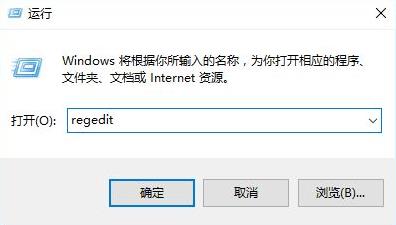
2. 레지스트리 편집기에 들어가서 HKEY_CLASSES_ROOTlnk 파일을 순서대로 열고 오른쪽 창에서 lsShortcut 항목을 선택합니다.
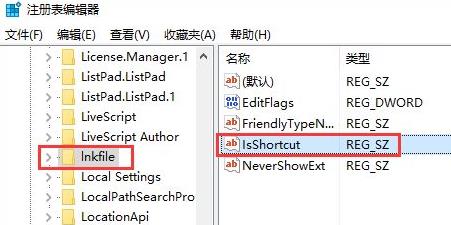
3. lsShortcut 항목을 마우스 오른쪽 버튼으로 클릭하고 삭제 옵션을 클릭한 다음 lsShortcut을 삭제합니다.
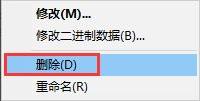
4. 마지막으로 컴퓨터를 다시 시작하면 바탕화면 바로가기의 작은 화살표가 사라지는 것을 볼 수 있습니다.
위 내용은 win11에서 바로가기 아이콘의 작은 화살표를 숨기는 방법은 무엇입니까? win11에서 아이콘 화살표를 제거하는 방법에 대한 튜토리얼의 상세 내용입니다. 자세한 내용은 PHP 중국어 웹사이트의 기타 관련 기사를 참조하세요!
성명:
이 기사는 rjzxw.com에서 복제됩니다. 침해가 있는 경우 admin@php.cn으로 문의하시기 바랍니다. 삭제

